Com mais de 2 mil milhões de utilizadores activos em todo o mundo, o YouTube reina supremo como plataforma de partilha de vídeos, proporcionando uma riqueza de entretenimento, educação e informação. No entanto, pode haver momentos em que você tenha problemas de reprodução, como sem som no YouTube.
Este guia abrangente investigará as causas básicas do não funcionamento do som do YouTube e fornecerá sete soluções eficazes para restaurar sua experiência de visualização.
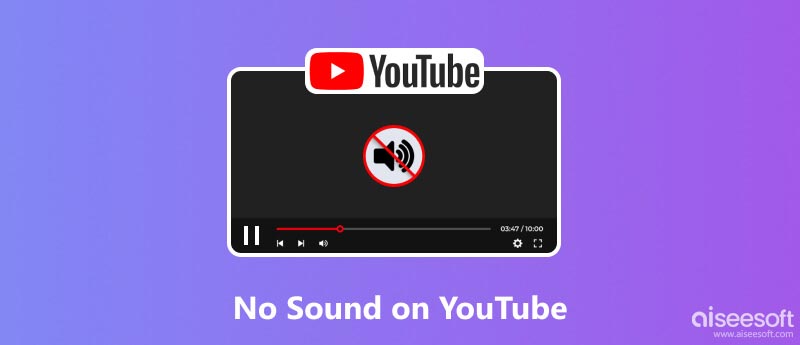
Os motivos para o som do YouTube não funcionar podem ser atribuídos a vários fatores, desde configurações simples de volume até falhas mais complexas do navegador ou do sistema. Compreender estas causas profundas é crucial para abordar eficazmente o problema.
Volume silenciado: O motivo mais óbvio é que o volume do seu computador está mudo. Verifique o ícone do alto-falante na bandeja do sistema ou na barra de tarefas para ter certeza de que o volume está alto. Além disso, você deve verificar os controles de volume no player do YouTube para garantir que o vídeo não esteja silenciado.
Dispositivo de saída de áudio incorreto: seu computador pode estar configurado para enviar áudio para um dispositivo diferente, como um alto-falante externo ou fones de ouvido. Verifique suas configurações de som para ter certeza de que o dispositivo de saída correto está selecionado.
Problemas do navegador: às vezes, problemas no navegador podem impedir que o YouTube reproduza som. Navegadores desatualizados ou incompatíveis podem causar falta de som no YouTube.
Conflitos de extensão: as extensões do navegador, embora melhorem a funcionalidade, às vezes podem entrar em conflito com a reprodução de áudio. Desative todas as extensões instaladas recentemente para identificar possíveis culpados.
Falha temporária no YouTube: o YouTube, como qualquer serviço online, é suscetível a falhas temporárias. Aguarde alguns minutos e tente reproduzir o vídeo. Se o problema persistir, outros fatores podem estar em jogo.
Aplicativo do YouTube desatualizado: Se você estiver usando o aplicativo móvel e o som do YouTube não funcionar, verifique e certifique-se de que seu aplicativo do YouTube esteja atualizado. Versões mais antigas podem ter bugs que causam problemas de reprodução de áudio.
Arquivos de som corrompidos: em casos raros, arquivos de som corrompidos no próprio vídeo podem causar problemas de reprodução.
Depois de identificar a causa potencial, você pode aplicar soluções específicas para restaurar a reprodução de áudio no YouTube. Primeiro, você deve garantir que o volume do seu dispositivo e do player do YouTube esteja alto. Ajuste os controles deslizantes de volume de acordo.
Muitas vezes, uma simples reinicialização pode resolver falhas temporárias e atualizar os processos do navegador. Reinicie seu computador ou dispositivo móvel e reinicie o YouTube.
Uma conexão ruim com a Internet pode causar buffer de áudio ou problemas de reprodução no YouTube. Teste sua conexão com a Internet e tente reproduzir o vídeo em uma rede diferente, se possível.
Dados armazenados em cache e cookies às vezes podem interferir na reprodução de áudio. Limpe o cache e os cookies do seu navegador no menu de configurações.

Quando não há som nos vídeos do YouTube, verifique se o YouTube está atualizado. Verifique se há atualizações na respectiva app store ou no site oficial do YouTube.
Se o problema de falta de som no YouTube persistir no seu dispositivo móvel, desinstale e reinstale o aplicativo do YouTube. Esta operação pode eliminar quaisquer arquivos de aplicativos corrompidos.
Atualize seus drivers de áudio no site do fabricante do dispositivo ou use uma ferramenta de atualização de driver. Depois disso, você pode reproduzir o vídeo do YouTube e verificar se o som pode ser reproduzido normalmente.
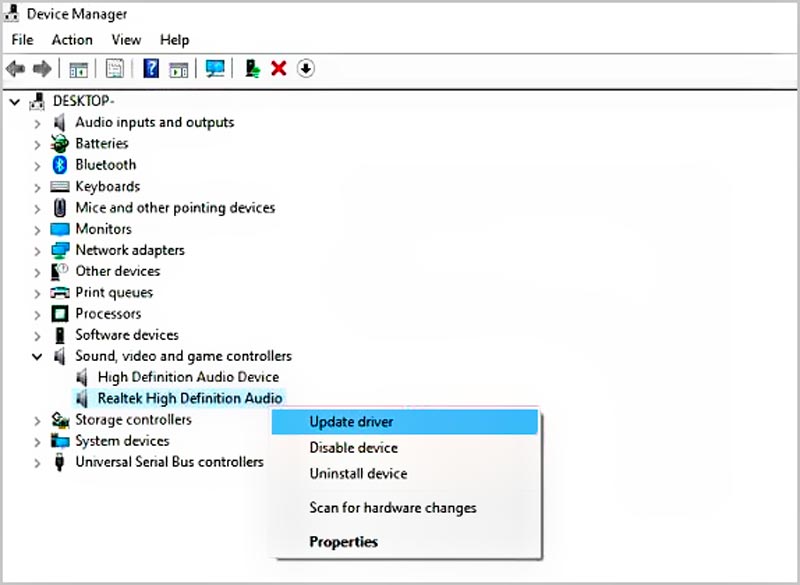
Às vezes, a aceleração de hardware pode causar problemas de reprodução de áudio. Desative a aceleração de hardware nas configurações do seu navegador ou nas configurações da placa gráfica.
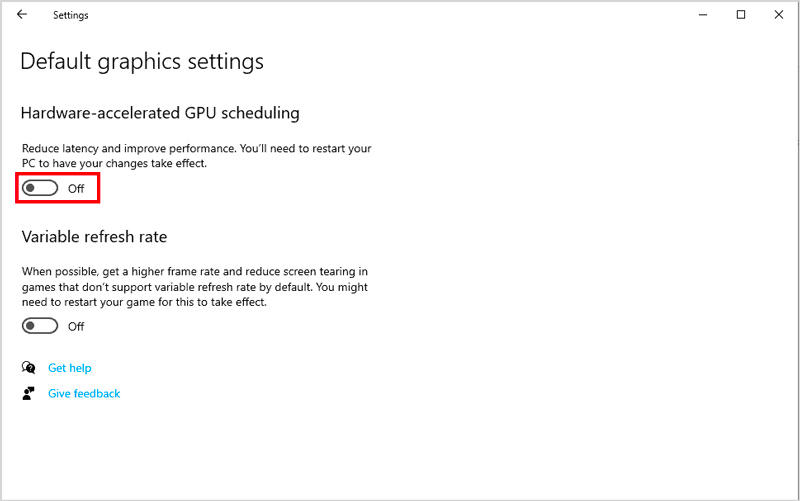
Se o problema de som do YouTube não funcionar persistir apesar de tentar todas as soluções, entre em contato com o suporte do YouTube para obter mais assistência. Eles poderão identificar problemas específicos com o vídeo ou com sua conta.
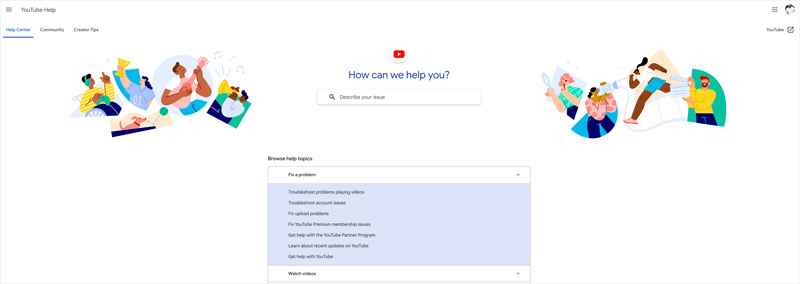
Adicionar trilhas sonoras aos vídeos do YouTube antes de enviá-los pode melhorar significativamente a experiência de visualização e tornar seus vídeos mais envolventes. Aiseesoft Video Converter Ultimate é uma poderosa ferramenta de edição de vídeo que oferece recursos específicos para adicionar facilmente trilhas sonoras aos seus vídeos.

Downloads
Adicione trilhas sonoras aos vídeos do YouTube
100% seguro. Sem anúncios.
100% seguro. Sem anúncios.

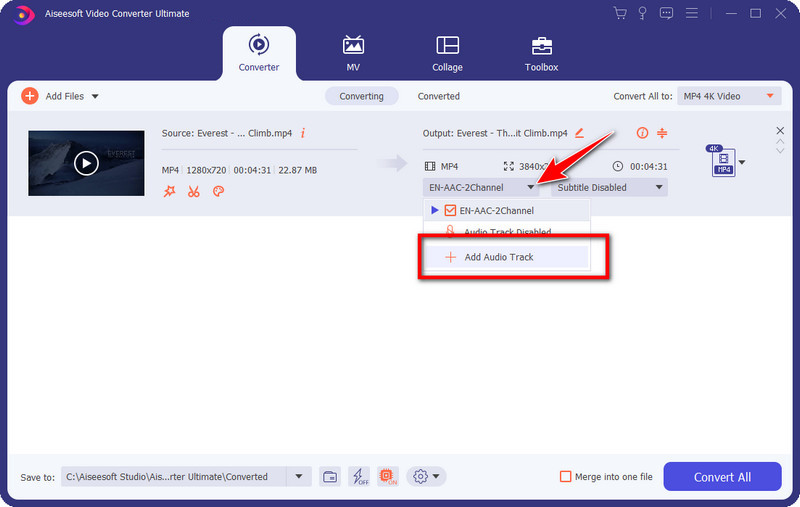


Como faço para ativar o som do YouTube?
Ativar o som dos vídeos do YouTube é um processo direto que pode ser feito em algumas etapas simples. Para ativar o som de um vídeo do YouTube em seu computador, você pode localizar o ícone de controle de volume no canto inferior esquerdo do player de vídeo. Se o ícone de controle de volume tiver uma barra, significa que o vídeo está silenciado. Clique no ícone para ativar o som. No seu celular, você pode pressionar o botão de aumentar o volume para ativar o som facilmente.
Como você pode denunciar um som no YouTube?
A denúncia de um som no YouTube pode ser feita através dos mecanismos de denúncia da plataforma. Você pode denunciar um som em um vídeo ou canal específico do YouTube. Ao acessar um vídeo que contém o som que deseja denunciar, clique no menu Mais na janela de visualização e selecione a opção Denunciar. Para denunciar um som em um canal do YouTube, você pode clicar na guia Sobre abaixo do banner do canal, clicar no link Denunciar usuário e escolher o motivo apropriado para denunciar o canal. O YouTube analisará sua denúncia e tomará as medidas adequadas, se necessário.
O som do vídeo do YouTube tem proteção de direitos autorais?
Sim, o som do vídeo do YouTube tem proteção de direitos autorais. A parte de áudio de um vídeo do YouTube é considerada obra de autoria e é protegida pela lei de direitos autorais. Isso significa que o proprietário dos direitos autorais do som tem o direito exclusivo de distribuir, reproduzir, exibir e criar trabalhos derivados baseados no som.
Conclusão
Falhas técnicas costumam atormentar o YouTube, sendo uma das mais comuns a ausência de áudio. Sem som no YouTube pode ser um problema frustrante, mas geralmente pode ser resolvido. Seguindo as sete dicas de solução de problemas nesta postagem, você conseguirá fazer o som voltar a funcionar.

Repare seus arquivos de vídeo quebrados ou corrompidos em segundos com a melhor qualidade.
100% seguro. Sem anúncios.
100% seguro. Sem anúncios.